Премахни WannaLocker вирус (Урок) - Лесно упътване за премахване
Упътване за премахване на WannaLocker вируси
Какво е Рансъмуер вирусът WannaLocker?
WannaLocker – мобилен рансъмуер, който се представя за нова версия на WannaCry
WannaLocker е самозванец, представящ се за рансъмуера WannaCry. В момента негова цел са потребителите на операционна система Android в Китай. И все пак, възможно е зловредният вирус да разшири целевото си поле и да се цели в компютърните потребители от цял свят. Вирусът се разпространява като плъгин за популярна китайска игра в геймърските форуми. В засегнатото устройство, рансъуерът заменя тапета на работния плот с аниме изображение. След това криптира целевите файлове с AES криптиране и добавя уникално файлово разширение, което представлява стринг от случайни символи. След като всички файлове бъдат криптирани, зловредният софтуер стартира прозорец с искане за откуп, който много прилича на този на WannaCry. Той предоставя информация за криптираните данни и начини за тяхното възстановяване на китайски език. Рансъмуерът WannaLocker иска да платите 40 китайски ренминби и да се свържете с похитителите веднага след осъществяването на трансакцията. Те ще ви осигурят необходимия декриптиращ ключ и ще възстановят файловете ви. Междувременно два таймера в съобщението за откуп показват колко време остава до удвояването на сумата на откупа и кога потребителите ще изгубят файловете си напълно. И все пак, вместо да следват тези инструкции и да бързат да плащат откупа, жертвите трябва да се фокусират върху премахването на WannaLocker. Много важно е да изтриете зловредния софтуер от смартфона или таблета, за да може да го използвате отново нормално. За да изпълните тази задача, препоръчваме ви да инсталирате мобилната версия на FortectIntego и да направите пълно системно сканиране.
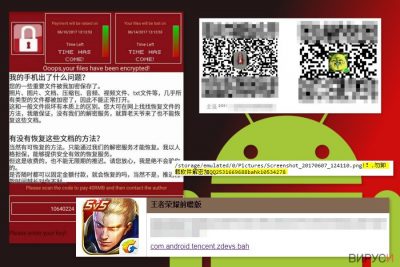
WannaLocker е предназначен да криптира и файловете на външни устройства за съхранение свързани със засегнатото устройство. Тази уникална техника се използва и от друг мобилен рансъмуер – SimpLocker. Освен това, зловредният софтуер е предназначен да криптира само тези файлове, които не започват с “.” Междувременно файлове, разположени в директории DCMI, download, miad, android и com. също не са в целевия обхват на рансъмуера. Също така вирусът не криптира файлове, които са по-големи от 10 KB. В момента няма декриптиращ софтуер, който да възстанови файловете криптирани от рансъмуера WannaLocker. И все пак, ако архивирате файловете си, може да ги възстановите от резервните копия. Но преди това трябва да премахнете WannaLocker от устройството. Свързването на смартфона ви към компютър или влизане в Cloud хранилището може да доведе до криптирането на файловете и на тези места.
Изглежда, че създателите на WannaLocker са аматьори или искат да бъдат открити и арестувани за кибер престъпления. Кибер престъпниците не искат плащането на откупа да е в биткойни. Използването на алтернативна валута е популярно сред хакерите, защото по този начин паричният поток не може да бъде проследен и престъпниците да бъдат открити. Но този път измамниците искат парите да бъдат преведени като се използва QQ, Alipay и WeChat, които са популярни разплащателни методи в Китай. Освен това е много лесно парите да бъдат проследени и да бъдат открити хората, които стоят зад тази кибер заплаха. За да бъде улеснено плащането, киберпрестъпниците предоставят и два QR кода. Всички тези удбства и малкия откуп (около 5-6 щатски долара) не трябва да ви насърчават да отговаряте на исканията на хакерите. Дори и малката сума пари е достатъчна мотивация за киберпретъпниците да разработват нови и да подобряват настоящите кибер заплахи. Затова не ги спонсорирайте, а просто премахнете WannaLocker от устройството си.
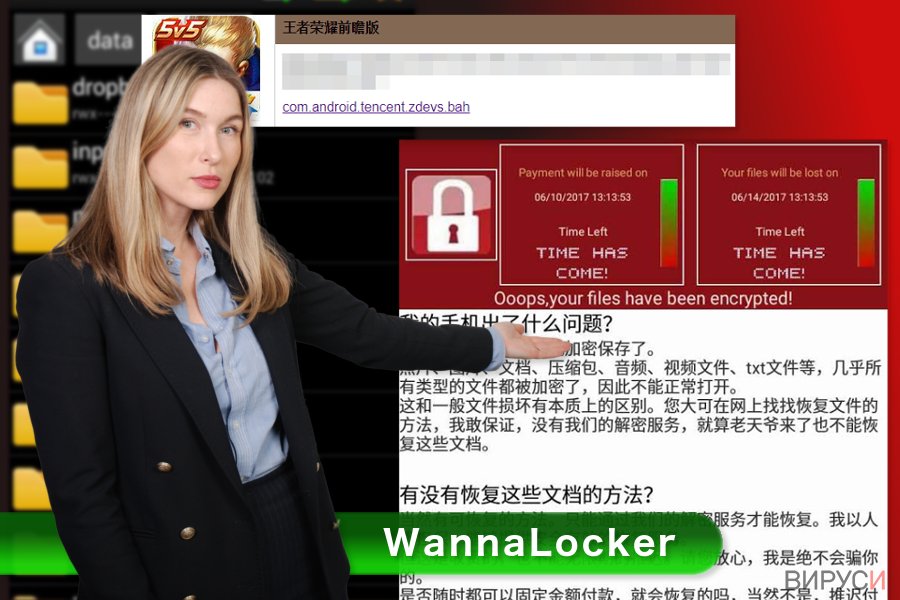
Зловредният софтуер се разпространява като плъгин за играта King of Glory
Този мобилен рансъмуер е забелязан да се разпространява в китайските геймърски форуми. Представен е като плъгин за King of Glory (王者荣耀) – много популярна игра в Китай. Зловредният файл носи наименование “com.android.tencent.zdevs.bah.” След като потребителите биват подведени да изтеглят файла, WannaLocker нахлува в устройството и започва опасната си дейност. И все пак, киберпрестъпниците може да използват (или поне да обмислят използването) на други канали за разпространение на рансъмуера. Затова, трябва да сте наясно, че зловредният софтуер може да се разпространява чрез зловредни спам имейли, фалшива реклама, експлоатационни инструменти, фалшиви обновления, фалшиви изтегляния на софтуер и др. Това са най-популярните методи, използвани от киберпрестъпниците. Затова, добре е да вземете всички предпазни мерки и да архивирате файловете си, които съхранявате на мобилния телефон или компютъра.
Премахване на рансъмуер вируса WannaLocker
Единственият безопасен начин за премахване на WannaLocker от телефон или таблет с Android е да инсталирате антивирусна програма за мобилни устройства и да сканирате системата с нейна помощ. Препоръчваме ви да използвате FortectIntego или SpyHunter 5Combo Cleaner. И все пак, ако не можете да инсталирате инструменти за сигурност, трябва да следвате тези стъпки внимателно и да изтриете всички записи свързани със зловредния софтуер ръчно:
Стартирайте устройството си в Безопасен режим (Safe Mode):
1. Натиснете бутона Power за различни настройки докато се появи менюто. Натиснете опцията Power off.
2. В появилия се диалогов прозорец, изберете опцията, която предоставя рестартиране на устройството в Безопасен режим (Safe Mode) и натиснете OK.
В случай, че този метод не успее, изключете и отново включете устройството. След това натиснете и задръжте Menu, Volume Down, Volume Up или двата бутона заедно докато се появи опцията Безопасен режим (Safe Mode).
Деинсталирайте съмнителни приложения от устройството:
1 Докато устройството ви се инсталира в Безопасен режим (Safe Mode), отидете в Settings и натиснете Apps (или Application Manager – името може да е различно в зависимост от Android устройството).
2. В появилия се списък потърсете зловредни приложения и ги деинсталирайте.
Ако зловредният софтуер е успял да засегне компютъра ви и имате проблеми с премахването на WannaLocker, вижте подготвените от нас инструкции по-долу. Премахването на рансъмуера от компютъра е по-сложно. Затова трябва да използвате професионална програма за сигурност.
Упътване за ръчно премахване на WannaLocker вируси
Рансъмуер: Инструкции за премахване на рансъмуер в Безопасен режим (Safe Mode)
Ако компютъра ви е бил заразен с някоя версия на WannaLocker, трябва да го рестартирате в Безопасен режим с мрежа (Safe Mode with Networking). След това инсталирайте програма за премахване на зловреден софтуер и направете пълно системно сканиране.
Важно! →
Ръководството за ръчно премахване може да се окаже малко сложно за редовите компютърни потребители. Изискват се напреднали IT знания, за да се изпълни правилно (ако липсват или sа повредени важни системни файлове, това може да компрометира цялата операционна система Windows), а самото изпълнение може да отнеме часове. Затова силно препоръчваме да се използва описания по-горе автоматичен метод.
Стъпка 1. Влезте в Безопасен режим с мрежа/Safe Mode with Networking
Ръчното премахване на зловреден софтуер е най-добре да се направи в Безопасен режим/Safe Mode.
Windows 7 / Vista / XP
- Натиснете Start > Shutdown > Restart > OK.
- Когато компютърът ви стане активен, започнете да натискате бутона F8 (ако това не проработи, опитайте с F2, F12, Del и др. – всичко зависи от модела на дънната ви платка) многократно, докато видите прозореца Разширени опции за стартиране/Advanced Boot Options.
- От списъка изберете Безопасен режим с мрежа/Safe Mode with Networking.

Windows 10 / Windows 8
- Кликнете с десен бутон на мишката върху Start бутона и изберете Настройки/Settings.

- Скролнете надолу и изберете Актуализации и Сигурност/ Update & Security.

- В левия край на прозореца изберете Възстановяване/Recovery.
- Скролвате отново надолу, докато откриете Раздел за разширено стартиране/Advanced Startup section.
- Натискате Рестартирай сега/ Restart now.

- Изберете Отстраняване на неизправности/Troubleshoot.

- Отидете в Разширени опции/Advanced options.

- Изберете Настройки при стартиране/Startup Settings.

- Натиснете Рестартиране/Restart.
- Сега натиснете 5 или кликнете върху 5) Активирай Безопасен режим с мрежа/Enable Safe Mode with Networking.

Стъпка 2. Спрете съмнителните процеси
Мениджърът на задачите на Windows (Windows Task Manager) е полезен инструмент, който показва всички процеси, които протичат във фонов режим. Ако има процес, който се управлява от зловреден софтуер, трябва да го спрете:
- На клавиатурата натискате Ctrl + Shift + Esc за да стартирате Мениджъра за задачите/Windows Task Manager.

- Кликвате върху Повече информация/More details.
- Скролвате надолу до раздела Процеси във фонов режим/Background processes и търсите съмнителни процеси.
- С десен бутон на мишката кликвате и избирате Отворете местоположението на файла/Open file location.

- Връщате се обратно при процеса, кликвате с десен бутон и избирате Край на задачата/End Task.

- Изтрийте съдържанието на зловредната папка.
Стъпка 3. Проверете Startup програмите
- Натиснете Ctrl + Shift + Esc на клавиатурата, за да отворите Мениджъра на задачите/Windows Task Manager.
- Отидете в раздела Startup.
- Кликнете с десен бутон върху съмнителната програма и натиснете Деактивирай/Disable.

Стъпка 4. Изтрийте файловете на вируса
Файловете свързани със зловредния софтуер могат да бъдат открити на различни места в компютъра ви. По-долу ще видите инструкции, които ще ви помогнат да ги откриете:
- Напишете Disk Cleanup в полето за търсене на Windows и натиснете Enter.

- Изберете дялът, който искате да почистите (C: е основния ви дял по подразбиране и е много вероятно зловредните файлове да са точно в него).
- Скролнете през списъка с Файлове за изтриване/Files to delete и изберете следните:
Temporary Internet Files/Временни Интернет файлове
Downloads/Изтегляния
Recycle Bin/Кошче
Temporary files/Временни файлове - Изберете Почистете системните файлове/Clean up system files.

- Също така може да потърсите и за още зловредни файлове, скрити в следните папки (напишете ги в търсачката на Windows/Windows Search и натиснете Enter):
%AppData%
%LocalAppData%
%ProgramData%
%WinDir%
След като приключите, рестартирайте компютъра в нормален режим.
Премахнете WannaLocker, използвайки System Restore
Ако предишния метод не проработи, опитайте възможността със Системно възстановяване (System Restore). Имайте предвид, че премахването на рансъмуер става с помощта на професионална програма за премахване на зловреден софтуер.
-
Стъпка 1: Рестартирайте компютъра си, за да Safe Mode with Command Prompt
Windows 7 / Vista / XP- Натиснете Start → Shutdown → Restart → OK.
- Когато компютърър Ви се активира, натиснете F8 няколко пъти, докато видите прозореца Advanced Boot Options
-
Изберете Command Prompt от списъка

Windows 10 / Windows 8- Натиснете Power в Windows логин екран. Сега натиснете и задръжте Shift, което е на клавиатурата Ви, и след това натиснете Restart..
- Сега изберете Troubleshoot → Advanced options → Startup Settings и накрая натиснете Restart.
-
След като компютърът Ви е активен, изберете Enable Safe Mode with Command Prompt в Startup Settings прозореца.

-
Стъпка 2: Рестартирайте системните си файлове и настройки
-
След като се появи Command Prompt прозорец, въведете cd restore и кликнете Enter.

-
Сега напишете rstrui.exe и натиснете Enter отново..

-
Когато се появи нов екран, натиснете Next и изберете Вашия restore point преди инфекцията с WannaLocker. След това натиснете Next.


-
Сега кликнете Yes, за да започни system restore.

-
След като се появи Command Prompt прозорец, въведете cd restore и кликнете Enter.
Бонус: Възстановяване на информацията
Представеното по-горе ръководство има за цел да ви помогне да премахнете WannaLocker от компютъра си. За да възстановите криптираните си файлове ви препоръчваме използването на подробно ръководство, изготвено от специалистите по компютърна сигурност на virusi.bg?В момента на подготовка на статията, единственият безопасен начин за възстановяване на файловете криптирани от рансъмуер вируса WannaLocker е да използвате резервни копия. Ако не разполагате с такива, опитайте с алтернативните методи за възстановяване на информацията, които са дадени по-долу.
Ако файловете ви са криптирани от WannaLocker, може да използвате няколко начина за тяхното възстановяване:
Опитайте да възстановите криптираните файлове с Data Recovery Pro
Data Recovery Pro е професионален инструмент, който е създаден за възстановяване на повредени или изтрити файлове. Този инструмент наскоро е обновен и сега може да помогне и на жертвите на рансъмуер да възстановят файловете си.
- Свали Data Recovery Pro;
- Следвайте стъпките за инсталиране на Data Recovery и инсталирайте програмата на компютъра си;
- Стартирайте и сканирайте компютъра за криптирани файлове от рансъмуер вируса WannaLocker;
- Възстановете ги.
Възползвайте се от функцията По-стари версии на Windows (Windows Previous Versions)
Ако сте попаднали на версия на рансъмуера WannaLocker, чиято цел са компютрите с Windows, може да се върнете „назад във времето“ на компютъра и да копирате съхранени версии на криптираните файлове. И все пак, за да използвате този метод, трябва да се уверите, че функцията Системно възстановяване (System Restore) е била активирана преди рансъмуер атаката.
- Открийте криптирания файл, който искате да възстановите и кликнете с десния бутон на мишката върху него;
- Изберете “Properties” и отидете на бутона “Previous versions”;
- Тук проверете всички налични копия на файла “Folder versions”. Изберете версията, която искате да възстановите и кликнете върху “Restore”?
Възстановете файловете с помощта на ShadowExplorer
Този метод за възстановяване на информация може да е полезен, ако сте попаднали на версия на рансъмуера, чиято цел са компютрите и която не изтрива моментните снимки на томове (Shadow Volume Copies) на целевите файлове. За да използвате ShadowExplorer, следвайте тези стъпки:
- Изтегляне на Shadow Explorer (http://shadowexplorer.com/)
- Следвайте Инсталационния помощник на Shadow Explorer и инсталирайте приложението на компютъра си;
- Стартирайте програмата и разгледайте падащото меню в горния ляв ъгъл, за да изберете диска с криптирана информация. Проверете какви папки има там;
- Кликнете с десния бутон на мишката върху папката, която искате да възстановите и изберете “Export”. Може, също така, да изберете и мястото,където желаете да бъде съхранена.
Декриптор за WannaLocker все още няма.
Накрая, винаги трябва да мислите за защита от крипто-рансъмуери. За да защитите компютъра си от WannaLocker и други рансъмуери, използвайте добър анти спайуер, като например FortectIntego, SpyHunter 5Combo Cleaner или Malwarebytes
Препоръчано за Вас
Не позволявайте на правителството да ви шпионира
Правителствата имат много причини за проследяване на потребителски данни и шпиониране на гражданите, затова е добре да се замислите и да разберете повече за съмнителните практики за събиране на информация. За да избегнете нежелано проследяване или шпиониране, трябва да бъдете напълно анонимни в Интернет.
Може да изберете различно местоположение, когато сте онлайн и имате достъп до желани материали без ограничение на специфично съдържание. Може да се радвате на Интернет връзка без рискове да бъдете хакнати, като използвате VPN услугата Private Internet Access.
Управлявайте информацията, която може да бъде използвана от правителството или трети страни и сърфирайте в мрежата без да бъдете шпионирани. Дори да не участвате в някакви незаконни дейности или се доверявате на избора си на услуги и платформи, имайте едно наум за собствената си сигурност и вземете превантивни мерки като използвате VPN услуга.
Архивиране на файлове в случай на атака на зловреден софтуер
Компютърните потребители могат да понесат различни загуби, които се дължат на кибер инфекции или на техни собствени грешки. Софтуерни проблеми, причинени от зловреден софтуер или загуба на информация, дължаща се на криптиране, могат да доведат до различни последици за устройството ви или дори до непоправими щети. Когато разполагате с адекватни актуални резервни файлове лесно може да се възстановите след подобен инцидент и да се върнете към работата си.
Актуализациите на резервните файлове след всяка промяна в устройството са изключителни важни, за да може да се върнете на точното място, на което сте спрели работа, когато зловреден софтуер или друг проблем с устройството е причинило загуба на информация или е прекъснало работата ви.
Когато разполагате с предишна версия на важен документ или проект, може да избегнете чувството на безсилие и стреса. Доста е полезно в случай на изненадваща зловредна атака. Използвайте Data Recovery Pro за възстановяване на системата.





















